如何拆苹果手机的屏幕镜像 如何通过iPhone屏幕镜像将手机屏幕投射到电视上
日期: 来源:龙城安卓网
在现如今的数字化时代,苹果手机成为了人们生活中不可或缺的一部分,有时候我们可能希望将手机屏幕上的内容更大范围地展示出来,与他人共享或者在更大的屏幕上观看。这时通过iPhone屏幕镜像将手机屏幕投射到电视上就成为了一种十分便捷的方式。不仅可以让我们更好地分享和展示手机上的内容,还能够提升我们的观影体验。接下来就让我们一起来了解一下如何拆苹果手机的屏幕镜像,以及如何通过iPhone屏幕镜像将手机屏幕投射到电视上的方法吧。
如何通过iPhone屏幕镜像将手机屏幕投射到电视上
具体步骤:
1.将我们的电脑和苹果手机置于同一局域网内。

2.开启苹果手机,手指从手机屏幕的底部向上滑动。拉出“控制界面”,点击“控制界面”中的“AirPlay”选项。
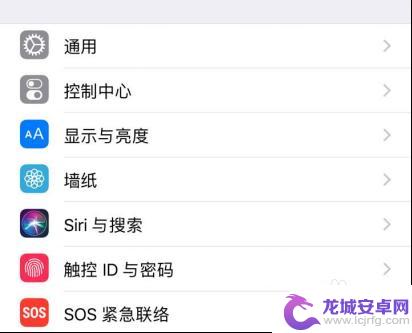
3.在“AirPlay”选项的界面中,找到你要连接电脑的ID,并且打开设备的镜像开关。
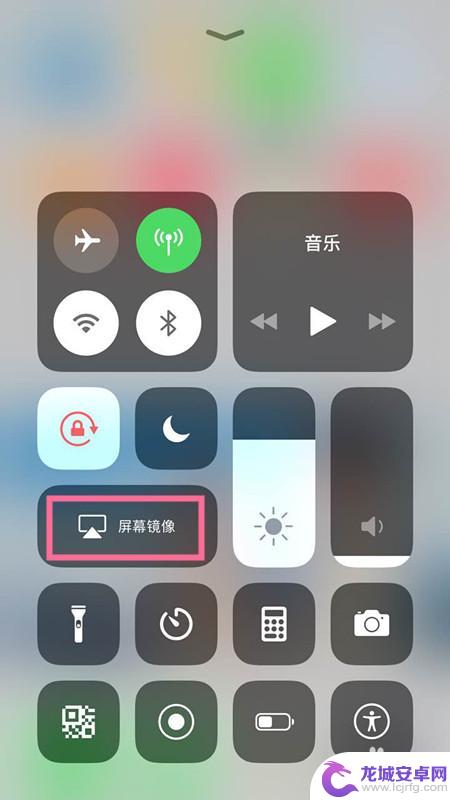
4.返回刚刚的“控制界面”,就可以看到原来“AirPlay”的位置。已经变成自己电脑的名称,这就证明连接成功,此次投屏成功。

5.连接成功之后,我们可以清楚的在电脑上看到手机上的画面内容。此时只需要操纵手机实时显示在电脑上。如下图就是电脑画面和手机 上的画面;
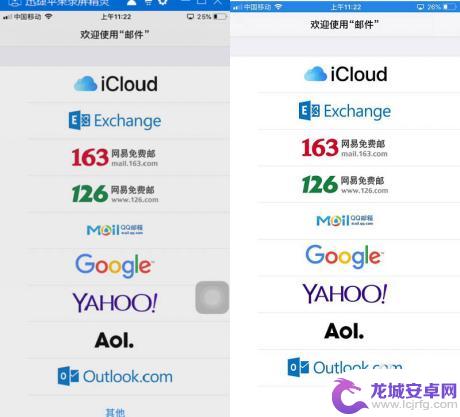
6.如果投屏结束,只需要关闭电脑上的投屏画面,或者在手机上点击停止镜像即可结束。
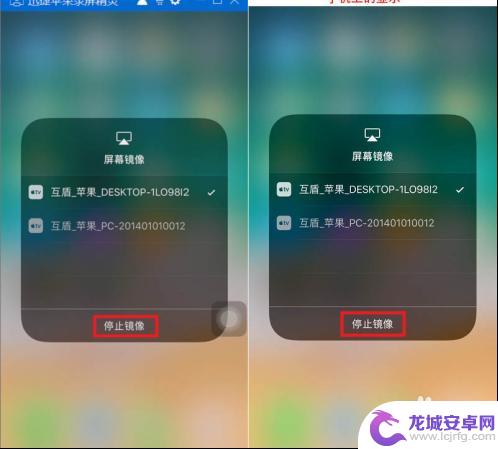
以上就是拆下苹果手机屏幕镜像的方法,如果遇到这种情况,你可以按照以上步骤解决,非常简单快速。












